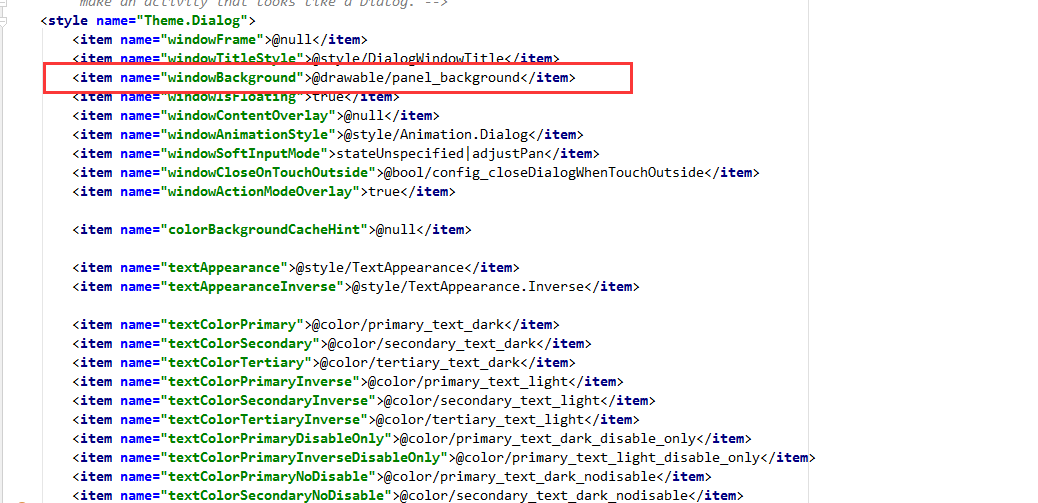版权声明:本文为博主原创文章,未经博主允许不得转载。 https://blog.csdn.net/tgvincent/article/details/82218645
自定义大小和位置
在Android 5.0以上 自定义Dialog时发现无法横向铺满屏幕
代码大致如下:
Dialog dialog = new Dialog(this);
dialog.requestWindowFeature(Window.FEATURE_NO_TITLE);
dialog.setContentView(R.layout.dialog_layout);
Window dialogWindow = dialog.getWindow();
dialogWindow.setGravity(Gravity.BOTTOM);
dialogWindow.getDecorView().setPadding(0, 0, 0, 0);
WindowManager.LayoutParams lp = dialogWindow.getAttributes();
lp.width = WindowManager.LayoutParams.FILL_PARENT;
lp.height = WindowManager.LayoutParams.WRAP_CONTENT;
dialogWindow.setAttributes(lp);
dialog.show();分析解决办法:
查找父类Dialog的style和theme,发现background背景属性:
到源码一查看

一张.9图片
so 是因为背景的.9图四周 边距太宽的原因,和宽度设置无关。其实是填满了的,只是四周是透明的而已。
接下来说说解决办法:
方法一:自定义style,继承Theme.Dialog,重写背景属性:
<style name="dialog" parent="@android:style/Theme.Dialog">
<item name="android:windowFrame">@null</item>
<item name="android:windowIsFloating">true</item>
<item name="android:windowIsTranslucent">false</item>
<item name="android:windowNoTitle">true</item>
<item name="android:windowBackground">@android:color/white</item>
<item name="android:backgroundDimEnabled">true</item>
</style>然后在 代码添加Style
Dialog dialog = new Dialog(this,R.style.dialog);方法二:
/**
* 5.0以上默认有个.9图片作为背景,导致不能铺满横向屏幕
*/
dialogWindow.setBackgroundDrawableResource(android.R.color.white);/**
* 获取对话框的窗口对象及参数对象以修改对话框的布局设置,
* 可以直接调用getWindow(),表示获得这个Activity的Window
* 对象,这样这可以以同样的方式改变这个Activity的属性.
*/
Window dialogWindow = dialog.getWindow();
WindowManager.LayoutParams lp = dialogWindow.getAttributes();
dialogWindow.setGravity(Gravity.CENTER_HORIZONTAL | Gravity.TOP);
/**
* lp.x与lp.y表示相对于原始位置的偏移.
* 当参数值包含Gravity.LEFT时,对话框出现在左边,所以lp.x就表示相对左边的偏移,负值忽略.
* 当参数值包含Gravity.RIGHT时,对话框出现在右边,所以lp.x就表示相对右边的偏移,负值忽略.
* 当参数值包含Gravity.TOP时,对话框出现在上边,所以lp.y就表示相对上边的偏移,负值忽略.
* 当参数值包含Gravity.BOTTOM时,对话框出现在下边,所以lp.y就表示相对下边的偏移,负值忽略.
* 当参数值包含Gravity.CENTER_HORIZONTAL时
* ,对话框水平居中,所以lp.x就表示在水平居中的位置移动lp.x像素,正值向右移动,负值向左移动.
* 当参数值包含Gravity.CENTER_VERTICAL时
* ,对话框垂直居中,所以lp.y就表示在垂直居中的位置移动lp.y像素,正值向右移动,负值向左移动.
* gravity的默认值为Gravity.CENTER,即Gravity.CENTER_HORIZONTAL |
* Gravity.CENTER_VERTICAL.
*
*/
lp.x = 100; // 新位置X坐标
lp.y = 100; // 新位置Y坐标
lp.width = 300; // 宽度
lp.height = 300; // 高度
lp.alpha = 0.7f; // 透明度
// 当Window的Attributes改变时系统会调用此函数,可以直接调用以应用上面对窗口参数的更改,也可以用setAttributes
// dialog.onWindowAttributesChanged(lp);
dialogWindow.setAttributes(lp);
/**
* 将对话框的大小按屏幕大小的百分比设置
*/
// WindowManager m = getWindowManager();
// Display d = m.getDefaultDisplay(); // 获取屏幕宽、高用
// WindowManager.LayoutParams p = getWindow().getAttributes(); // 获取对话框当前的参数值
// p.height = (int) (d.getHeight() * 0.6); // 高度设置为屏幕的0.6
// p.width = (int) (d.getWidth() * 0.65); // 宽度设置为屏幕的0.95
// dialogWindow.setAttributes(p);在Android开发过程中经常会遇到需要自定义Dialog的需求,这时候就可能遇到需要透明背景啊,添加输入框,自动弹出软键盘且不能遮盖住输入框等,这个时候可以添加如下样式解决:
<!--不带输入框-->
<style name="dialog" parent="@android:style/Theme.Holo.Light.Dialog">
<item name="android:windowFrame">@color/transparent</item><!-- 边框 -->
<item name="android:windowIsFloating">true</item><!-- 是否浮现在activity之上 -->
<item name="android:windowIsTranslucent">false</item><!-- 半透明 -->
<item name="android:windowNoTitle">true</item><!-- 无标题 -->
<item name="android:windowBackground">@color/transparent</item><!-- 自己想要的背景 -->
<item name="android:backgroundDimEnabled">true</item><!-- 模糊 -->
</style>
<!--带输入框-->
<style name="inputDialog" parent="@android:style/Theme.Holo.Light.Dialog">
<item name="android:windowFrame">@color/transparent</item><!-- 边框 -->
<item name="android:windowIsFloating">true</item><!-- 是否浮现在activity之上 -->
<item name="android:windowIsTranslucent">false</item><!-- 半透明 -->
<item name="android:windowNoTitle">true</item><!-- 无标题 -->
<item name="android:windowBackground">@color/transparent</item><!-- 自己想要的背景 -->
<item name="android:backgroundDimEnabled">true</item><!-- 模糊 -->
<item name="android:windowSoftInputMode">stateAlwaysVisible</item><!--显示软件盘-->
</style>参考资料: